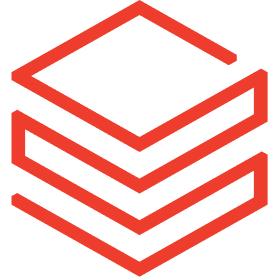
Databricks Compute Cost Overview
par Tableau
Description
Exploitez le plein potentiel de votre investissement Databricks avec notre tableau de bord optimisé par Tableau, conçu pour fournir aux équipes de données une visualisation complète et claire de leurs dépenses dans Databricks. Cet accélérateur intuitif donne des connaissances en temps réel et des analyses granulaires, permettant ainsi une prise de décision éclairée et une gestion stratégique des coûts. Grâce à l’intégration sécurisée des données et des fonctionnalités personnalisables, il convient parfaitement pour la mise en œuvre de contrôles financiers et l’amélioration de l’efficacité dans votre environnement Databricks.
Répondre à des questions clés sur les activités
- Quelles sont mes dépenses trimestrielles et mensuelles en $ USD et en DBU (unité Databricks)?
- Quels espaces de travail sont les plus gourmands en ressources?
- À quelle période de la journée mes ressources Databricks sont-elles le plus utilisées?
Suivi et amélioration des KPI
- Dépenses trimestrielles du compte Databricks
- Dépenses mensuelles du compte Databricks
- Coût par UGS
- Coût par jour de la semaine et par heure
Connectez-vous à vos données Databricks pour activer cet accélérateur
Prérequis de Databricks
- Vous devez activer les tables du système pour pouvoir utiliser ce tableau de bord. (Documentation Databricks)
Configuration de Tableau
- Vous devrez utiliser Tableau Desktop pour remplacer les exemples de données par un extrait de vos propres données, mais vous pouvez vous connecter à vos propres données dans Tableau Server/Cloud ou directement dans Desktop.
Option 1 : Créer une source de données publiée dans Tableau Server ou Tableau Cloud
- Dans l’onglet Explorer, cliquez sur le menu déroulant Nouveau, puis sélectionnez Source de données.
- Sélectionnez Databricks comme connexion
- Entrez vos identifiants et créez une relation entre la table
system.billing.usageet la tablesystem.billing.list_prices. - Modifiez le noodle de la relation pour qu’il corresponde aux champs indiqués dans la capture d’écran.
- Pour obtenir l’équivalent de l’heure de début d’utilisation dans la table
list_prices, cliquez sur le menu déroulant, puis sélectionnez Créer un calcul de relation. Utilisez la syntaxe de la capture d’écran -IFNULL([Heure de fin du prix], DATE("1/1/3000")).
- Pour obtenir l’équivalent de l’heure de début d’utilisation dans la table
- Publiez cette source de données en tant qu’extrait sur votre site.
- Ouvrez le classeur de l’accélérateur dans Tableau Desktop.
- Créez une nouvelle source de données en cliquant sur le menu du haut Données > Nouvelle source de données, puis sélectionnez Tableau Server comme source de données.
- Connectez-vous au nouvel extrait que vous avez généré.
- Dans le menu du haut, sélectionnez Données > Remplacer la source de données, puis remplacez l’exemple de données par la nouvelle source que vous avez créée.
Option 2 : Créer votre connexion Databricks localement dans Tableau Desktop
- Ouvrez le classeur de l’accélérateur dans Tableau Desktop.
- Créez une nouvelle source de données en cliquant sur le menu du haut Données > Nouvelle source de données.
- Sélectionnez Databricks comme source de données. Installer le pilote si ce n’est déjà fait.
- Entrez vos identifiants et créez une relation entre la table
system.billing.usageet la tablesystem.billing.list_prices. - Modifiez le noodle de la relation pour qu’il corresponde aux champs indiqués dans la capture d’écran. Pour obtenir l’équivalent de l’heure de début d’utilisation dans la table
list_prices, cliquez sur le menu déroulant, puis sélectionnez Créer un calcul de relation. Utilisez la syntaxe de la capture d’écran -IFNULL([Heure de fin du prix], DATE("1/1/3000")). - Sélectionnez la case d’option Extrait sur la page Source de données
- Dans le menu du haut, sélectionnez Données > Remplacer la source de données, puis remplacez l’exemple de données par la nouvelle source que vous venez de générer.